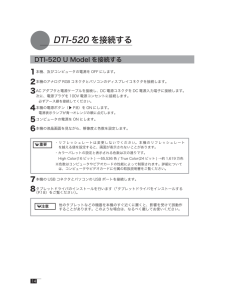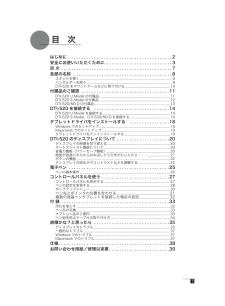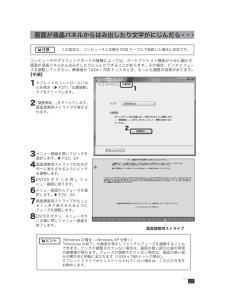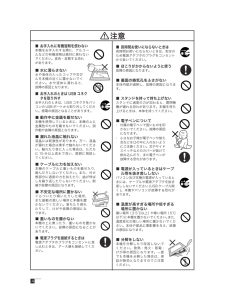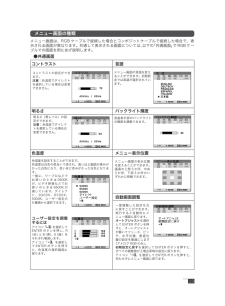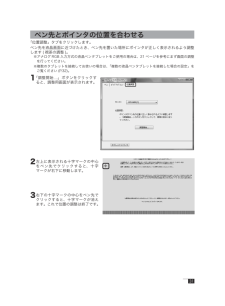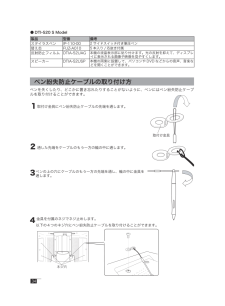Q&A
取扱説明書・マニュアル (文書検索対応分のみ)
"液晶"8 件の検索結果
"液晶"30 - 40 件目を表示
全般
質問者が納得こんにちは。
カタログのデータは、
http://tablet.wacom.co.jp/download/dti-520bc0904.pdf
このボタンは、教育用で別にソフトがいるので、一般用では上は使えないはず。
また、割り当ての変更も至難だと思います。
5237日前view149
全般
質問者が納得こんにちは。
DTI-520についているボタンは、組み込みソフトが無い限り、一般的には使えないと思います。でも、DTI-520自体は、新品無いですよね。
4827日前view127
全般
質問者が納得精度を求めるなら、CintiqやIntuosを買えばいいんじゃないですか?512と2048を比較すれば、4倍の精度です。おたく、普段精度とか気にして描いてるプロなんですか?
本体設定ボタンが効かなかったら故障でしょう。修理に出してください。
http://www.youtube.com/watch?v=OivBlCAnlIk
4827日前view139
全般
質問者が納得高い製品なので、興味本位で購入して、使いこなせず文句を言っているだけだと思いますよ。
基本的に、高い製品を買ったからといって、CGがうまくなるわけではないですから^^エントリーレベルのものを買って練習してから挑戦するのも良いかと思います。有る程度の、スキルが無ければ使いこなすことは出来ないですから^^
6463日前view292
全般
質問者が納得こんにちは。
DTI-520 Uは、数年前に販売終了したモデルです。
当時の4X3サイズの四角い画面で、発色はいまのモデルに比較してかなり暗いです。書き味は、筆圧が512なので、最低限使えるレベルかと。
Intuos5は、2048と4倍の筆圧なので、大分旧式です。
補足
3年前なら推奨しましたが、今は他にCintiqのような良い液晶ペンタブがあるので、特段
4675日前view106
全般
質問者が納得買い替えってことは、今あるPCはもう使わないんですよね?
だったら、今使ってるグラフィックボードを新しいPCにそのまま装着してしまったらどうですか?そうすればデュアルモニタもそのまま同じように構成できますよ。
5303日前view35
全般
質問者が納得本体はゆがんでいませんか?少しでも歪んでいるとかなりの誤差が出ます。平らな所に置いて少しでもガタガタ言うようであればそれが原因かと思います。
補足読みました。
平らな場所で使っているってことはPCの使い方としては全く問題はないのであなたには責任はなく、メーカー側に責任があると思います。保証期間内であれば無償で修理させましょう。強気に出たほうがメーカー側もちゃんとしてくれるはずです。
6278日前view30
全般
質問者が納得まずDTI-520はドライバソフトではなく液晶ペンタブの型番です。
Wacomから対応するドライバをダウンロードしてインストールすれば認識されるでしょう。
http://tablet.wacom.co.jp/download/
専用電子ペンの型番はIP-110-0G。
Wacomストアではすでに取り扱いが無いですね。
http://store.wacom.jp/products/list.php?category_id=159
Amazonは自分で探してね。
他の型番の電子ペンじゃ認識しないかもしれま...
4409日前view158
14 DTI-520 を接続する 1 本機、及びコンピュータの電源を OFF にします。2 本機のアナログ RGB コネクタとパソコンのディスプレイコネクタを接続します。3 AC アダプタと電源ケーブルを接続し、DC 電源コネクタを DC 電源入力端子に接続します。 次に、電源プラグを 100V 電源コンセントに接続します。必ずアース線を接続してください。4 本機の電源ボタン(▶ P.8)を ON にします。電源表示ランプが青→オレンジの順に点灯します。5 コンピュータの電源を ON にします。6 本機の液晶画面を見ながら、解像度と色数を設定します。7 本機の USB コネクタとパソコンの USB ポートを接続します。8 タブレットドライバのインストールを行います(「タブレットドライバをインストールする (P.18)をご覧ください)。 ・リフレッシュレートは変更しないでください。本機のリフレッシュレート を越える値を設定すると、画面が表示されないことがあります。・カラーパレットの設定と表示される色数は次の通りです。 High Color(16 ビット ) → 65,536 色 / True Co...
7 はじめに ........................................ 2安全にお使いいただくために.......................... 3目 次 ........................................... 7各部の名称 ...................................... 8スタンドを開く ........................................................... 9ペンホルダーを使う ........................................................................................................ 9DTI-520 をマウントアームなどに取り付ける ....................................................... 10付属品のご確認 .................................. 1DTI-520 U Mod...
2 このたびは、当社の液晶ペンタブレット DTI-520 をお買い上げいただき、誠にありがとうございます。DTI-520 は、1024 × 768 ドット の解像度を持つ 15 インチカラー TFT 液晶ディスプレイに、ペンで入力できるタブレットを組み込むことにより、コンピュータの操作が、より直感的で自然なものになるように開発されました。より軽快に、創造的に、コンピュータを活用するためにお役立てください。【ご注意】本書では DTI-520 U Model、DTI-520 S Mode、DTI-520/N0-D について説明しています。各機種により付属品および接続方法が異なりますので、該当機種のページをご覧ください。 はじめにUJ-0304(C).indd 2 07.11.13 6:32:18 PM
16 1 本機、及びコンピュータの電源を OFF にします。2 本機のアナログ RGB コネクタとパソコンのディスプレイコネクタを接続します。3 AC アダプタと電源ケーブルを接続し、DC 電源コネクタを DC 電源入力端子に接続します。 次に、電源プラグを 100V 電源コンセントに接続します。必ずアース線を接続してください。4 本機の電源ボタン(▶ P.8)を ON にします。電源表示ランプが青→オレンジの順に点灯します。5 コンピュータの電源を ON にします。6 本機の液晶画面を見ながら、解像度と色数を設定します。7 本機とコンピュータの電源を OFF にします。8 お使いのコンピュータにより USB ケーブル、またはシリアルケーブルのどちらかで、本機と コンピュータを接続します。Macintosh をお使いの場合は、USB ケーブルで接続してください。9 本機とコンピュータの電源を ON にします。10タブレットドライバのインストールを行います(「タブレットドライバをインストールする(P.18)をご覧ください)。・ リフレッシュレートは変更しないでください。本機のリフレッシュレートを超える値を設...
21 ディスプレイの映像を切り替える3 メニュー画面を開いてピッチを選択します。▶ P.22、244 画面調整用ストライプの左右が均一に表示されるようにピッチを調整します。5 ENTERボタンを押してメニュー画面に戻ります。6 メニュー画面からフェーズを選択します。▶ P.22、247 画面調整用ストライプがもっともくっきり表示されるようにフェーズを調整します。8 ENTERボタン、メニューボタンの順に押してメニュー画面を終了します。画面調整用ストライプ ヒント (Windows の場合 ---Windows XP を除く)できます。ピッチが調整されていない場合は、画面の暗い部分に縦の明暗の縞模様が現れます。フェーズが調整されていない場合は、画面の暗い部分が横方向に明暗に波立ちます(1024 × 768 ドットの場合)。 タブレットドライバがインストールされていない場合は、こちらの方法をお勧めします。 画面が液晶パネルからはみ出したり文字がにじんだら・・・コンピュータやグラフィックボードの機種によっては、オートアジャスト機能が十分に働かず、画面が液晶パネルからはみだしたりにじんだりすることが...
4 ■ 長時間お使いにならないときは長時間お使いにならないときは、安全のため電源アダプタのプラグをコンセントから抜いてください。■ ほこりがかからないように使う故障の原因になります。■ 裏面の換気孔をふさがない本体内部が過熱し、故障の原因になります。■ スタンドを持って持ち上げないスタンドに過度の力が加わると、開閉機構が壊れる恐れがあります。本機を持ち上げるときは、本体を持ってください。■ 電子ペンについて・ 付属の電子ペンで固いものを叩 かないでください。故障の原因 になります。・ 小さなお子様が電子ペンや替え 芯などを口の中に入れないよう にご注意ください。芯やサイド スイッチなどのカバーが抜けて 飲み込んだり、また電子ペンが 故障する恐れがあります。■ 電源が入っているときはケーブ ル等を抜き差ししないパソコン及び本機の電源が入っているときには、ケーブルや電源アダプタを抜き差ししないでください (USB ケーブル除く )。本機やパソコンが故障する恐れがあります。■ 温度が高すぎる場所や低すぎる 場所に置かない暑い場所(35℃以上)や寒い場所(5℃以下)に本機を置かないでください。...
23 メニュー表示位置 自動画面調整明るさコントラストコントラストの設定ができます。注意:色温度でダイレクトを選択している場合は変更できません。 メニュー画面の種類明るさ(黒レベル)の設定ができます。注意:色温度でダイレクトを選択している場合は変更できません。メニュー画面の表示位置を変えることができます。画面の上部 3 か所、中央3 か所、下部 3 か所のいずれかに移動できます。一度調整した設定を元に戻すことができます。実行すると自動的にメニュー画面に戻ります。オートアジャストを選択して ENTER ボタンを押すと、オートアジャストが働いてフェーズ、ピッチ、水平位置、垂直位置の設定を最適にします(アナログ RGB のみ)。初期設定に戻すを選択して ENTER ボタンを押すと、すべての調整値が工場出荷時の設定に戻ります。アイコン「」を選択してENTERボタンを押すと、何もせずにメニュー画面に戻ります。色温度 バックライト輝度 言語色温度を設定することができます。色温度は白色の度合いで表され、高いほど画面が青みがかった白色になり、低いほど赤みがかった白色になります。一般に、ワープロなどでお使いのときは 93
31 ペン先とポインタの位置を合わせる「位置調整」タブをクリックします。ペン先を液晶画面に近づけたとき、ペン先を置いた場所にポインタが正しく表示されるよう調整します ( 視差の調整 )。※アナログ RGB 入力方式の液晶ペンタブレットをご使用の場合は、21 ページを参考にまず画面の調整を行ってください。※複数のタブレットを接続してお使いの場合は、「複数の液晶ペンタブレットを接続した場合の設定」をご覧ください (P.32)。1 「調整開始 ...」ボタンをクリックすると、調整用画面が表示されます。2 左上に表示される十字マークの中心をペン先でクリックすると、十字マークが右下に移動します。3 右下の十字マークの中心をペン先でクリックすると、十字マークが消えます。これで位置の調整は終了です。UJ-0304(C).indd 31 07.11.13 6:32:57 PM
8 各部の名称 正面タブレット操作面および液晶表示部 裏面+ボタンーボタンENTER ボタンメニューボタンスタンドレバー▶P.9▶ P.22コネクタ▶P.14 〜 17スタンド▶P.9天面電源ボタンペントレーペンを使わないときは置いておきます。パワーランプ電源が ON の場合、青色になります。 ステータスランプペンのスイッチが ON になると、青色に点灯します。UJ-0304(C).indd 8 07.11.13 6:32:29 PM
34 ペン紛失防止ケーブルの取り付け方ペンを失くしたり、どこかに置き忘れたりすることがないように、ペンにはペン紛失防止ケーブルを取り付けることができます。取付け金具にペン紛失防止ケーブルの先端を通します。通した先端をケーブルのもう一方の輪の中に通します。 ペンの上の穴にケーブルのもう一方の先端を通し、輪の中に金具を通します。金具を付属のネジでネジ止めします。1234以下の4つのネジ穴にペン紛失防止ケーブルを取り付けることができます。ネジ穴 取付け金具● DTI-520 S Model製品型番備考スタイラスペンIP-110-002 サイドスイッチ付き筆圧ペン替え芯FUZ-A0105 本入り / 芯抜き付属反射防止フィルムDTIA-52UAG本機の液晶表示部に貼り付けます。光の反射を抑えて、ディスプレイに表示される画像や映像を見やすくします。スピーカーDTIA-52USP本機の両側に設置して、パソコンや DVD などからの音声、音楽などを聞くことができます。UJ-0304(C).indd 34 07.11.13 6:33:02 PM
- 1